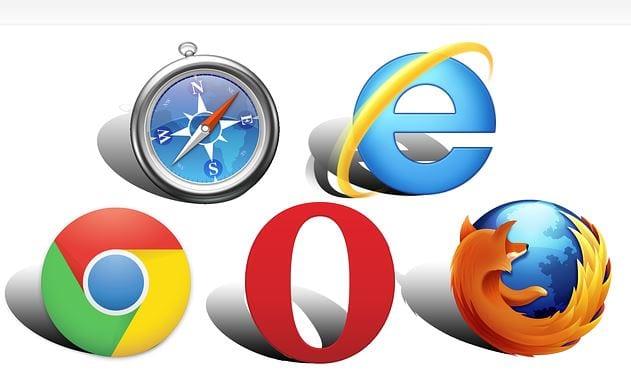YouTube cho phép chủ sở hữu kênh sử dụng URL tùy chỉnh sau khi họ đáp ứng các yêu cầu về tính đủ điều kiện. Ví dụ: thay vì mã ngẫu nhiên, bạn có thể thêm tên kênh của mình vào URL. Tin tốt là bạn có thể thay đổi URL tối đa ba lần một năm. Khá tuyệt phải không?
Rất tiếc, một số người dùng không thể làm cho URL tùy chỉnh của họ hoạt động. Thông thường, tùy chọn URL sẽ không hiển thị hoặc nền tảng không thể lưu các thay đổi. Nếu bạn đang gặp sự cố tương tự, hãy sử dụng các giải pháp được liệt kê bên dưới.
Cách khắc phục URL kênh tùy chỉnh của YouTube không hiển thị
Kiểm tra kỹ các yêu cầu về tính đủ điều kiện
Để tạo URL tùy chỉnh cho kênh của bạn, bạn cần có ít nhất 100 người đăng ký, tài khoản có ít nhất 30 ngày tuổi cũng như ảnh hồ sơ và hình ảnh biểu ngữ.
Tuy nhiên, Google đề cập rõ ràng rằng họ “bảo lưu quyền thay đổi, xác nhận quyền sở hữu hoặc xóa URL tùy chỉnh bất kỳ lúc nào. Ví dụ: chúng tôi có thể lấy lại URL tùy chỉnh được liên kết với tài khoản Google đã bị xóa “.
Hãy nhớ rằng đôi khi tùy chọn cho URL tùy chỉnh có thể xuất hiện bất cứ lúc nào trong hai hoặc ba tuần sau khi đáp ứng các yêu cầu về tính đủ điều kiện. Bạn chỉ cần đợi cho đến khi YouTube cung cấp tùy chọn này cho kênh của bạn.
Kiểm tra trạng thái dịch vụ của YouTube
Kiểm tra xem có bất kỳ sự cố kỹ thuật nào đang diễn ra với YouTube có thể ngăn bạn lưu URL tùy chỉnh của mình hay không. Ngoài ra, hãy kiểm tra xem người dùng khác có phàn nàn về vấn đề tương tự hoặc các vấn đề tương tự hay không. Chờ một hoặc hai giờ và thử lại.
Kiểm tra trình duyệt của bạn
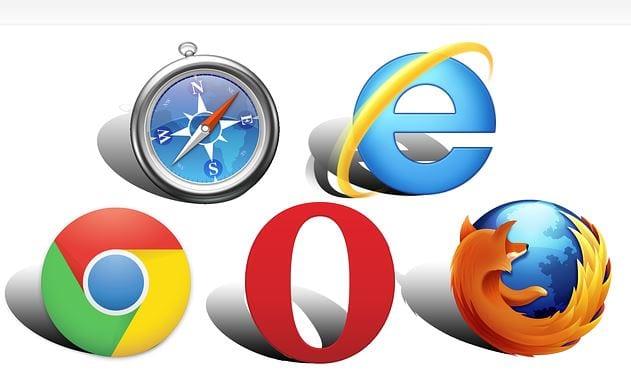
Có thể có điều gì đó về trình duyệt của bạn ngăn YouTube lưu cài đặt của bạn. Xóa bộ nhớ cache của bạn , tắt các tiện ích mở rộng của bạn và thử lại. Xin nhắc lại rằng, trình chặn quảng cáo được biết là can thiệp hoặc thậm chí chặn các tập lệnh trang web. Điều này có thể phá vỡ một số chức năng nhất định của YouTube, bao gồm cả tùy chọn URL tùy chỉnh. Đừng quên kiểm tra các bản cập nhật trình duyệt. Ngoài ra, hãy chuyển sang một trình duyệt khác và kiểm tra xem tùy chọn URL tùy chỉnh có khả dụng hay không.
Sự kết luận
Nếu tùy chọn thêm URL kênh tùy chỉnh không hiển thị trên YouTube, hãy kiểm tra xem có bất kỳ sự cố đã biết nào ảnh hưởng đến dịch vụ không. Tắt tiện ích mở rộng trình duyệt của bạn và kiểm tra lại. Đôi khi, bạn có thể phải đợi đến hai tuần để tùy chọn URL tùy chỉnh hiển thị trên kênh của bạn. Nếu sự cố vẫn tiếp diễn, hãy liên hệ với Bộ phận hỗ trợ của YouTube . Bạn có tìm thấy các giải pháp khác để khắc phục sự cố này không? Chia sẻ ý kiến của bạn trong phần bình luận bên dưới.